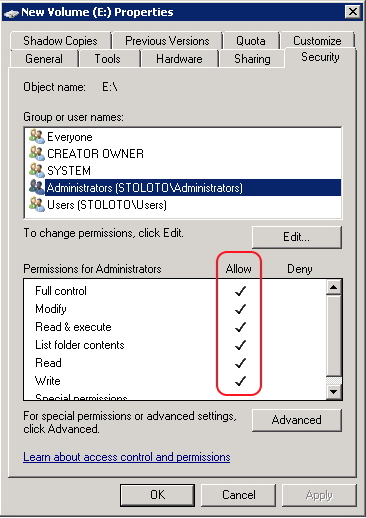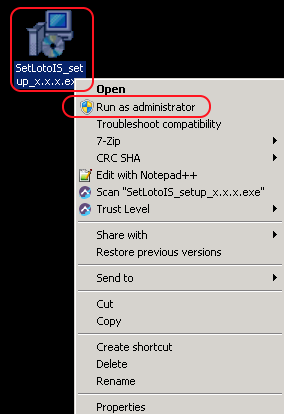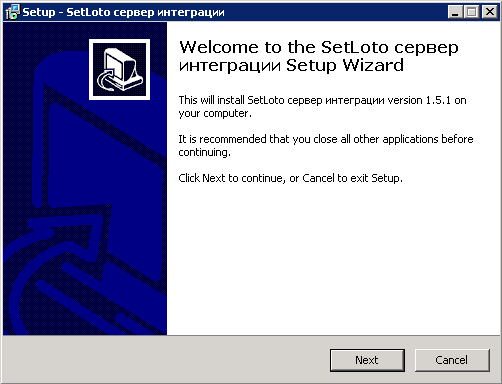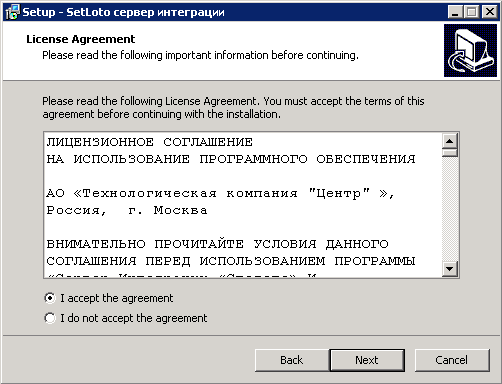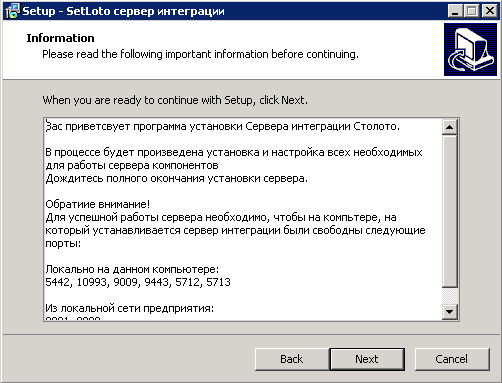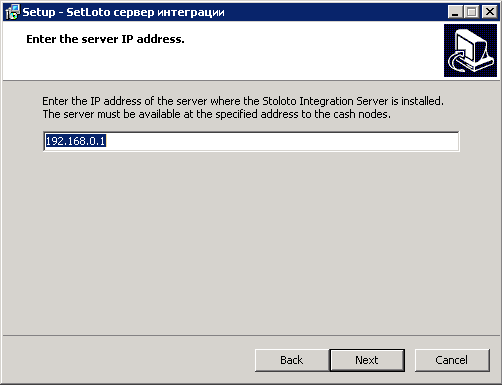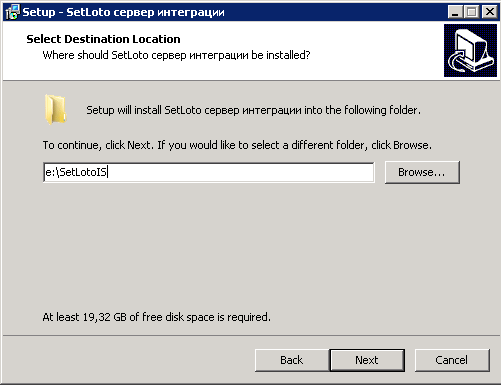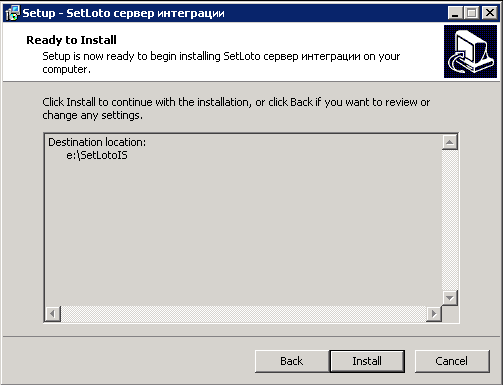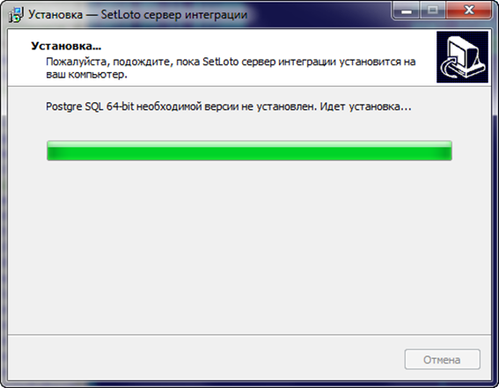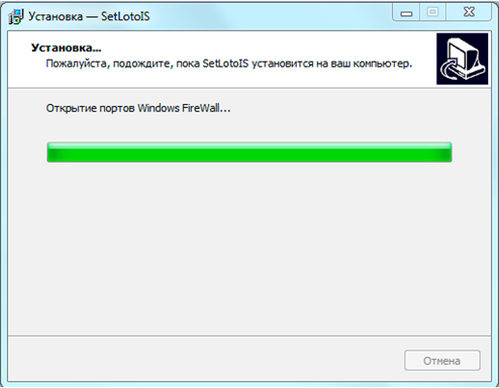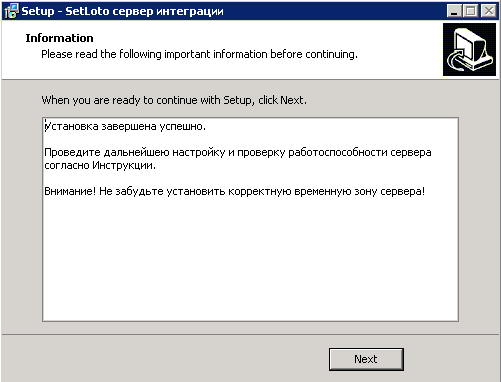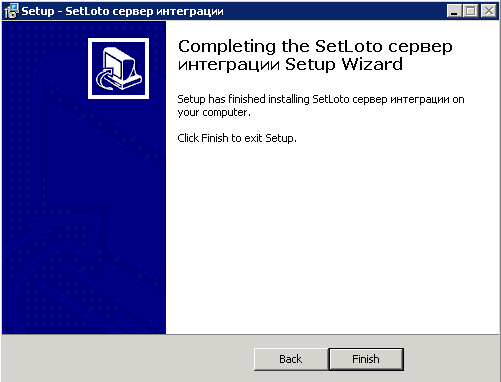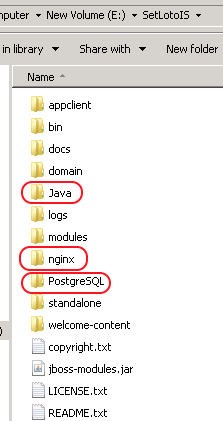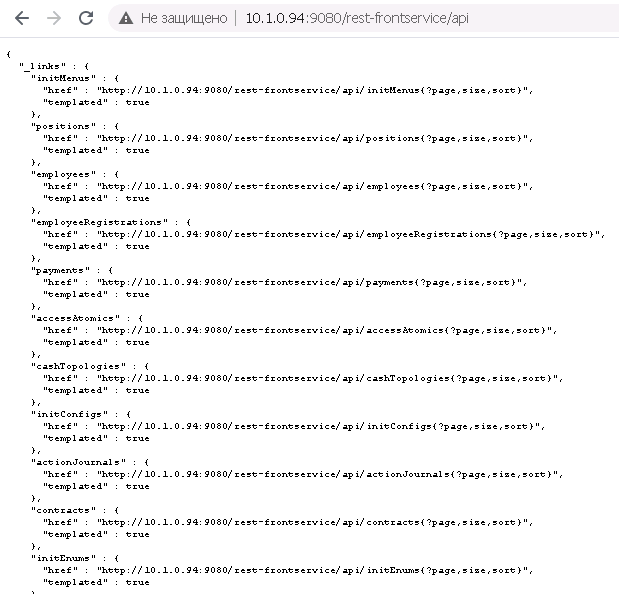Публичное пространство
Столото ◾️ Установка сервера СИС под Windows
Требования по портам для сервера СИС
Для установки сервера СИС требуется проверить доступность следующих портов:
Локально на сервере где будет установлен сервер СИС: 5442, 10993, 9009,9443,5712,5713.
Из локальной сети предприятия: 9081, 9080.
В случае занятости какого-либо из этих портов программа установки не сможет успешно завершить процедуру установки сервера.
Дополнительно:
Сервер интеграции должен иметь доступ к сервисам Столото по адресам и портам, указанных в настройках сервера, параметры адресов Столото.
Для Set10 в конце адреса указываем /api/.
Тестовые:
- https://term.test-csi.russian-lotteries.net:60442/api/ - адрес для получения списка терминалов, указывается на СИ.
- https://crt.test-csi.russian-lotteries.net:60444/api/ - адрес для получения корневого сертификата, указывается на СИ.
- https://activate.test-csi.russian-lotteries.net:60445/api/ - адрес для активации кассы, указывается в Set.
Продуктивная среда:
- https://term.csi.russian-lotteries.net:60442/api/ - адрес для получения списка терминалов, указывается на СИ.
- https://crt.csi.russian-lotteries.net:60444/api/ - адрес для получения корневого сертификата, указывается на СИ.
- https://activate.csi.russian-lotteries.net:60445/api/ - адрес для активации кассы, указывается в Set.
Требования к серверу СИС
CPU | RAM | Storage | |||
|---|---|---|---|---|---|
< 50 клиентских окончаний (касс) | > = 50 клиентских окончаний (касс) | < 50 клиентских окончаний (касс) | > = 50 клиентских окончаний (касс) | < 50 клиентских окончаний (касс) | > = 50 клиентских окончаний (касс) |
| 2 ядра > 2,3 GHz | 4 ядра > 2,3 GHz | 4 ГБ | 8 ГБ | 50 ГБ | 150 ГБ |
Поддерживаемые операционные системы
- CentOS 7
- Windows 32/64 (2008, 2010, 2012, 7, 10)
Ограничения для установки сервера СИС
Имя сервера
Имя компьютера, на который будет производиться установка СИ не должен содержать символы “_” (подчёркивание).
При установке сервера СИС, не рекомендуется использовать тот же сервер, на котором стоит SetRetail10.
Использование Web-браузера
Перед установкой, убедитесь что требуемые для работы порты не заняты сторонними приложениями и не блокируются файерволлом.
Подготовка к установке сервера СИС
- При установке сервера СИС, рекомендуется выделить отдельный диск, который будет использоваться только для сервера СИС.
2. Также необходимо проверить наличие прав пользователя на установку программ на выбранный диск или в выбранные папки. Рекомендуется, установка сервера СИС с правами администратора.
Установка сервера СИС
1. Запустить на сервере дистрибутив с правами администратора, кликнув правой клавишей мыши по дистрибутиву и выбрав в контекстном меню пункт - "Запуск от имени администратора".
2. После запуска дистрибутива, откроется окно мастера установки, нажмите кнопку Next.
3. В следующем окне прочтите внимательно текст лицензионного соглашения и подтверждая соглашение, выберите пункт "I accept the agreement" и нажмите кнопку Next.
В следующем информационном окне, необходимо проверить доступность портов, нажимаем кнопку Next.
4. Далее необходимо ввести IP адрес сервера на котором будет установлен сервер СИС и нажмите кнопку Next.
5. Нажмите кнопку Обзор и выберите путь установки для сервера СИС. В данном примере, путь установки - "Локальный диск (E:)".
Для продолжения нажмите кнопку Next.
Затем в следующем окне нажмите кнопку Install.
6. Начнётся установка сервера СИС.
7. Программа установки произведёт установку необходимых компонентов для работы сервера СИС.
Установка дополнительных приложений проводится в автоматическом режиме и не требует ввода каких-либо параметров пользователем.
8. При установке дополнительных компонентов программа установки убедится, что требуемые для работы порты не заняты сторонними приложениями
и не блокируются программами файервола. Программа установщика автоматически произведёт дополнительные настройки:
9. По окончании процесса установки появится сообщение об успешной установке сервера СИС
и необходимости проведения дальнейшей настройки сервера СИС согласно инструкции, нажмите кнопку Next.
10. Установка завершена, нажмите кнопку Finish.
Результаты установки сервера СИС
- После установки дистрибутива весь комплект программного обеспечения устанавливается в единую, выбранную пользователем папку.
- Отдельно установленная версия СУБД PostgreSQL версии 9.5.14 устанавливается в каталог с именем PostgreSQL.
- Служба сервера СУБД доступна по TCP порту 5442.
- Папка с данными СУБД PostgreSQL располагается в каталоге PostgreSQL/data.
- Отдельно установленная версия Java располагается в каталоге Java.
- Отдельно установленая служба nginx, располагается в каталоге nginx.
Проверка работоспособности сервера СИС
1. Необходимо проверить доступность пользовательского интерфейса сервера СИС.
Для этого нужно подключиться используя web-браузер на сервере или на любом компьютере в локальной сети, имеющего доступ по портам сервера СИС.
Необходимо ввести в адресной строке браузера следующее: http://<ip адрес сервера>:9081/SetLotoIS или http://<имя сервера в локальной сети>:9081/SetLotoIS
После ввода вы попадете на стартовую страницу авторизации сервера СИС.
2. Необходимо проверить доступность web-сервисов сервера СИС.
Для этого нужно подключиться используя web-браузер на сервере или на любом компьютере в локальной сети, имеющего доступ по портам сервера СИС.
Необходимо ввести в адресной строке браузера следующее: http://<ip адрес сервера>:9080/rest-frontservice/api или http://<имя сервера в локальной сети>:9080/rest-frontservice/api
После ввода, откроется окно для авторизации пользователя, введите логин и пароль.
Доступ может быть проверен встроенным в поставке пользователем, например, testadmin с паролем testadmin.
После ввода логина и пароля, пользователь получит ответ от сервера такого вида.
© 1994-2023, ООО «Кристалл Сервис Интеграция».
Все права защищены..